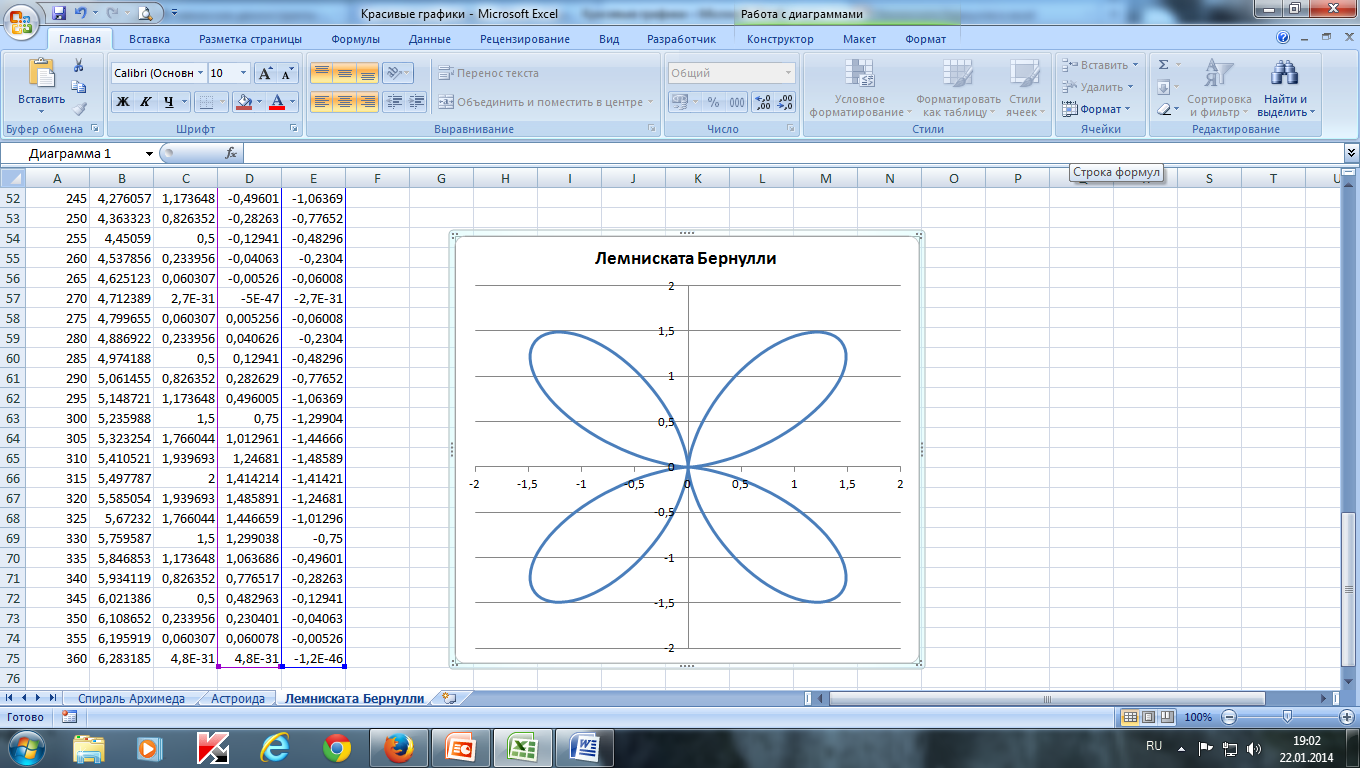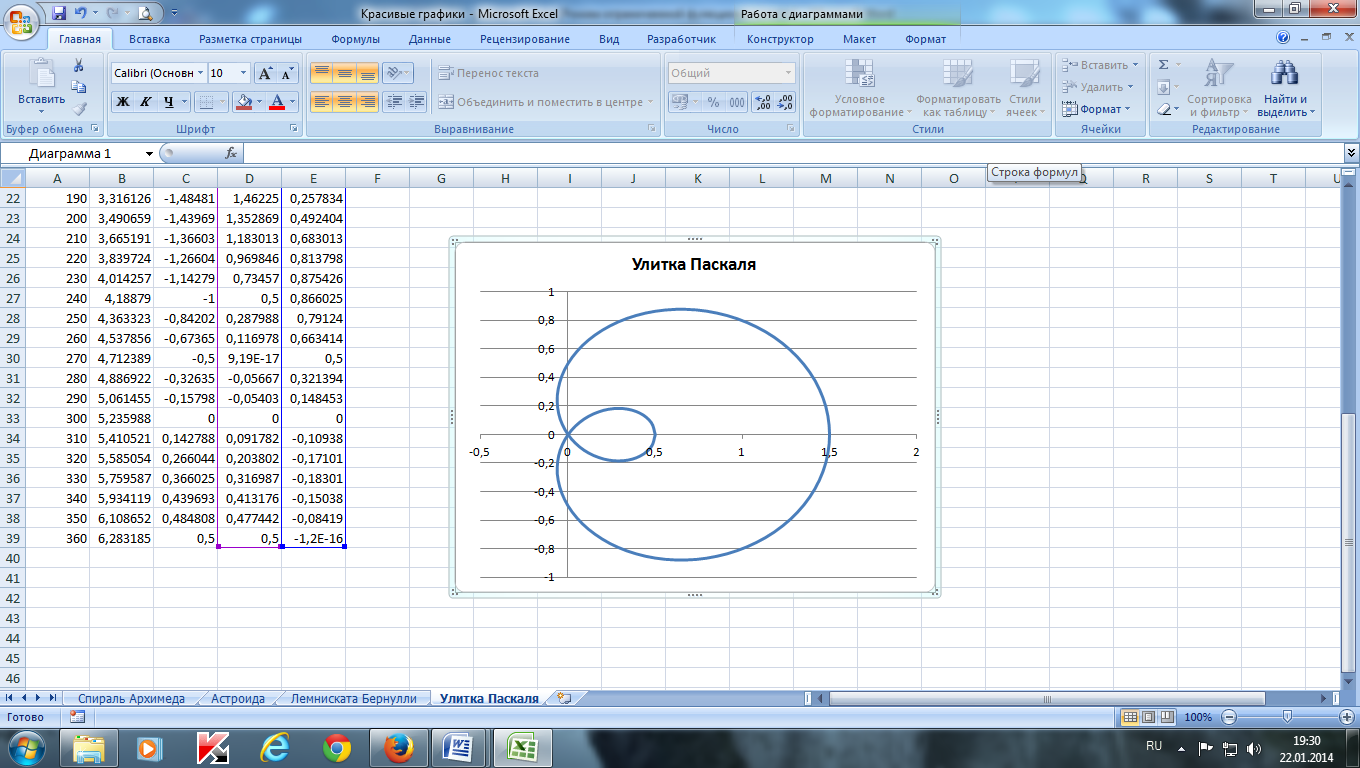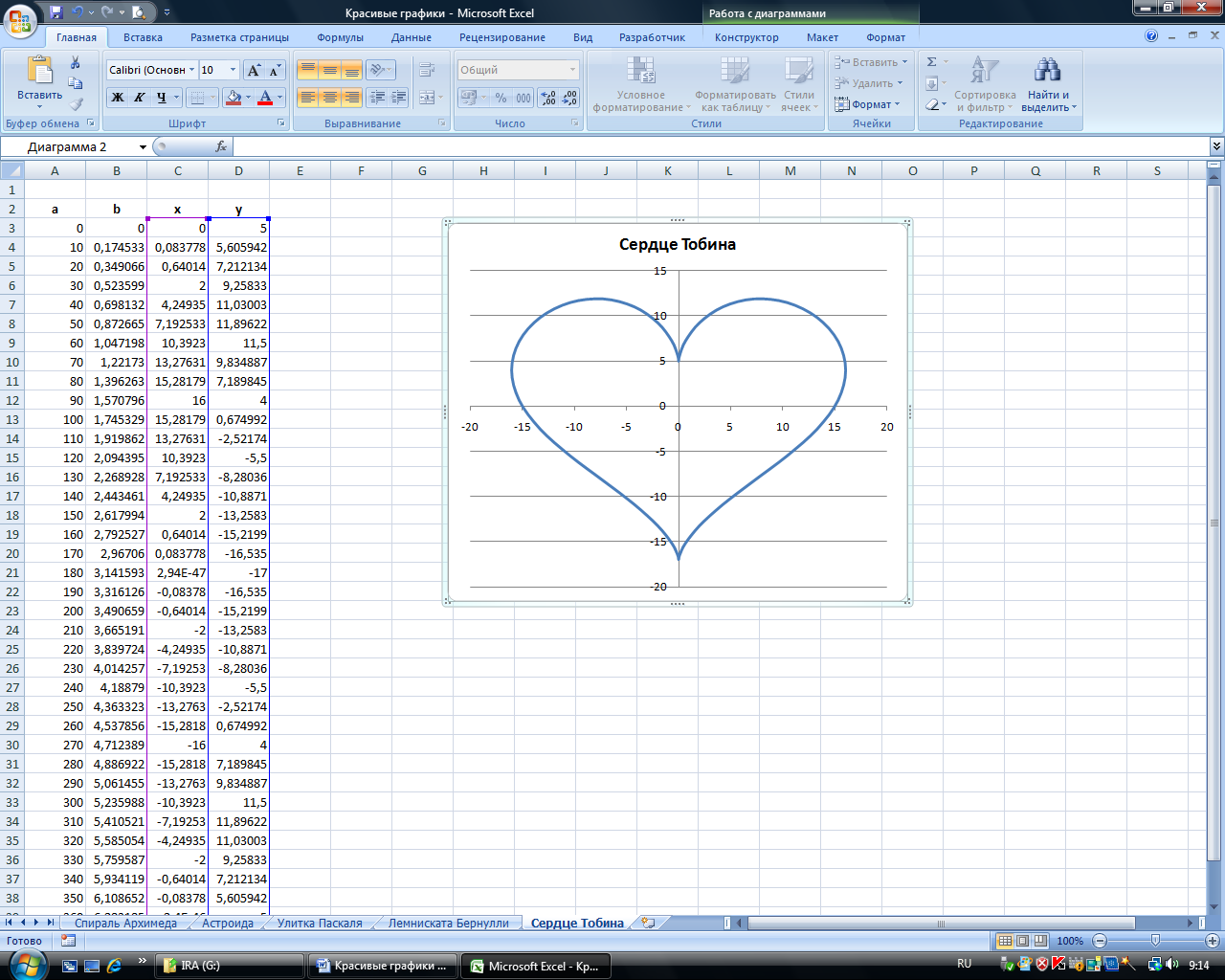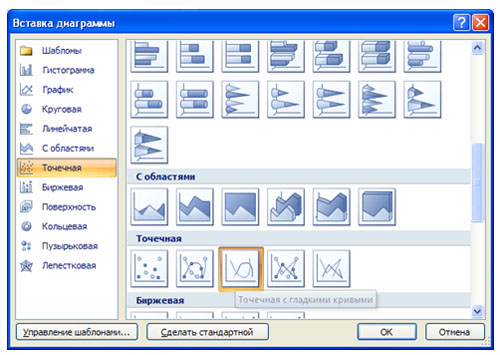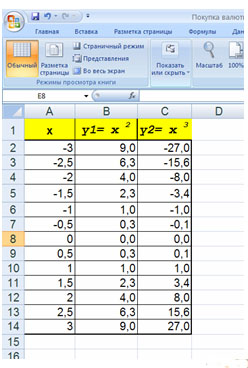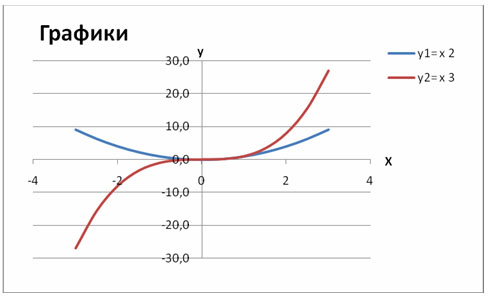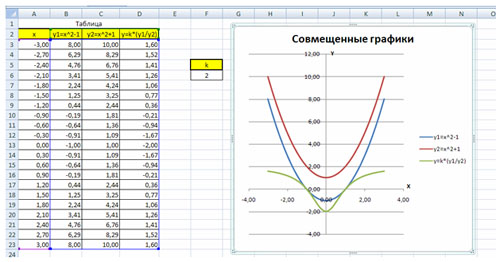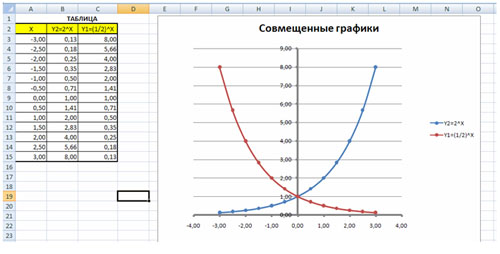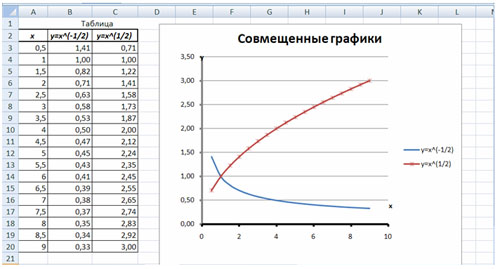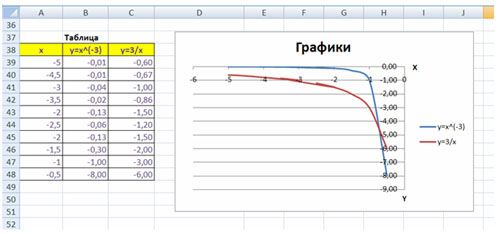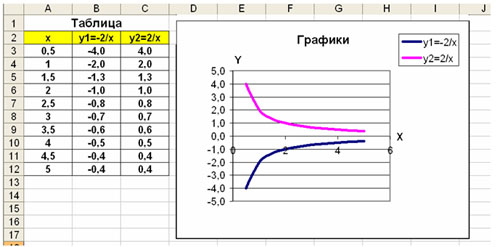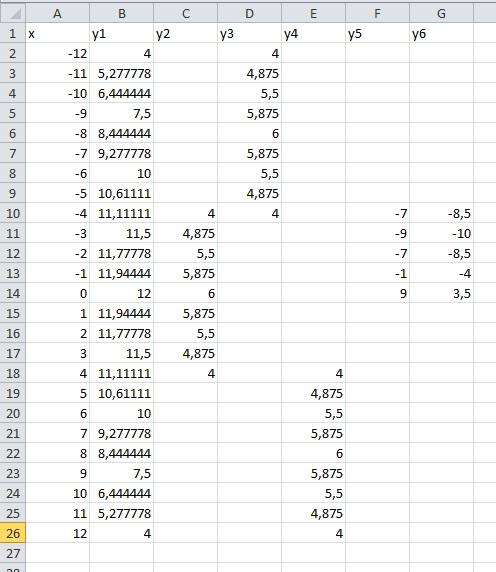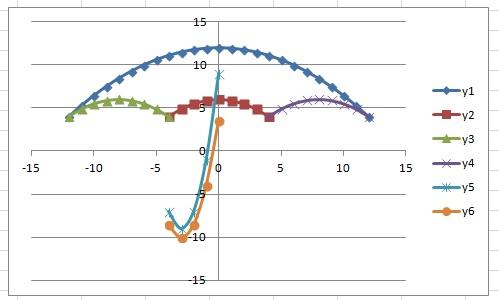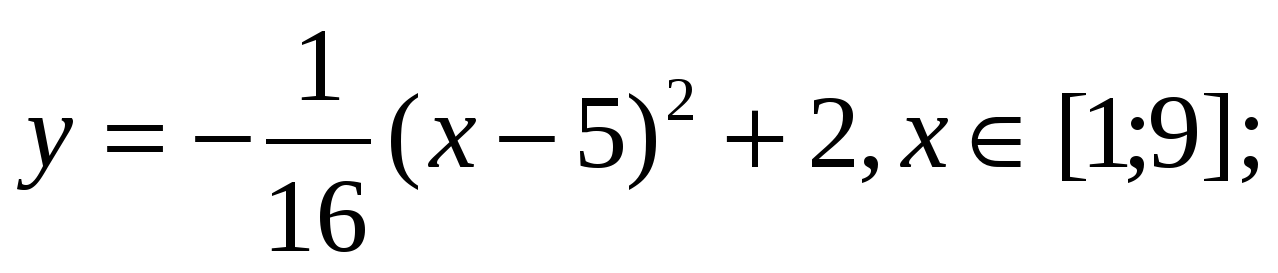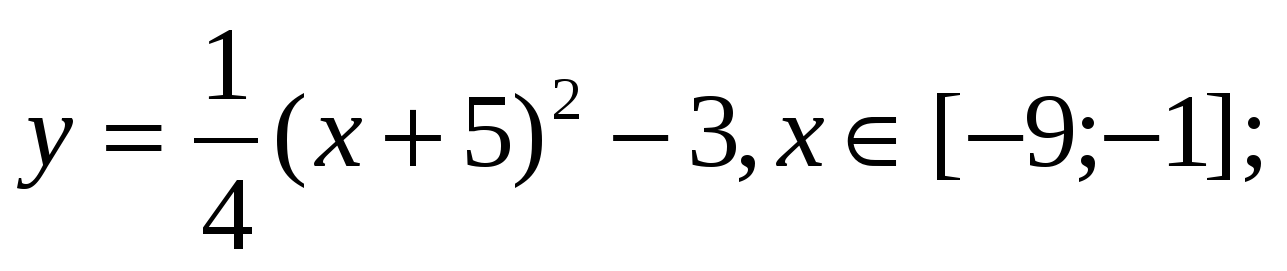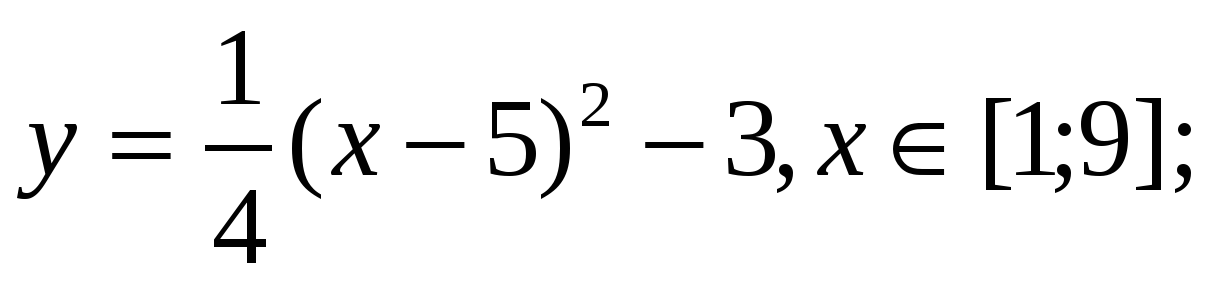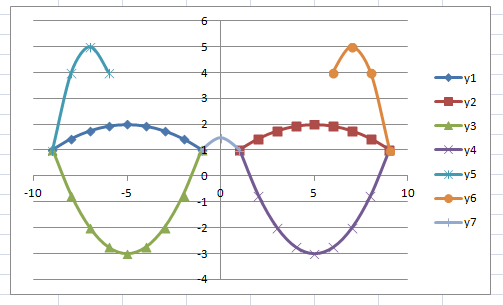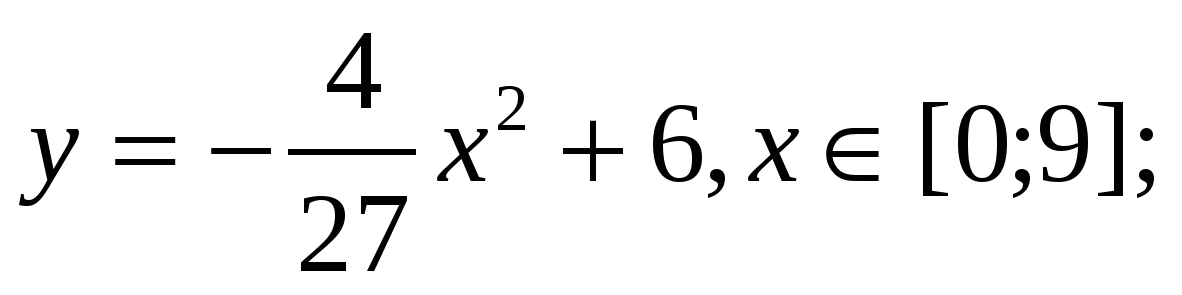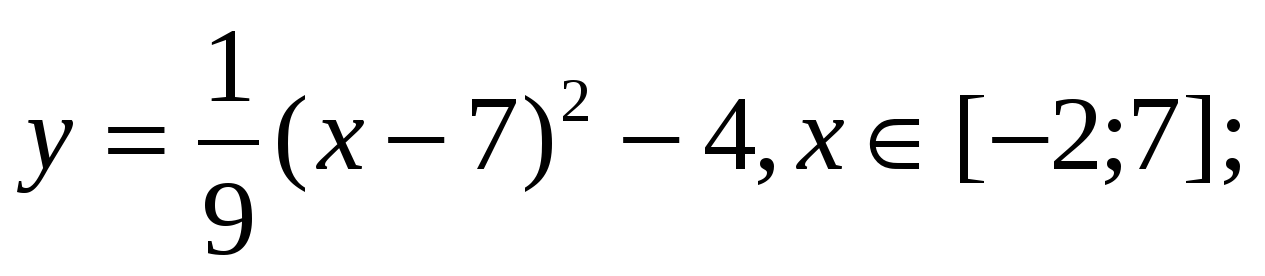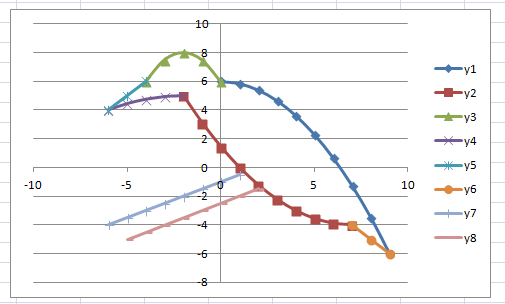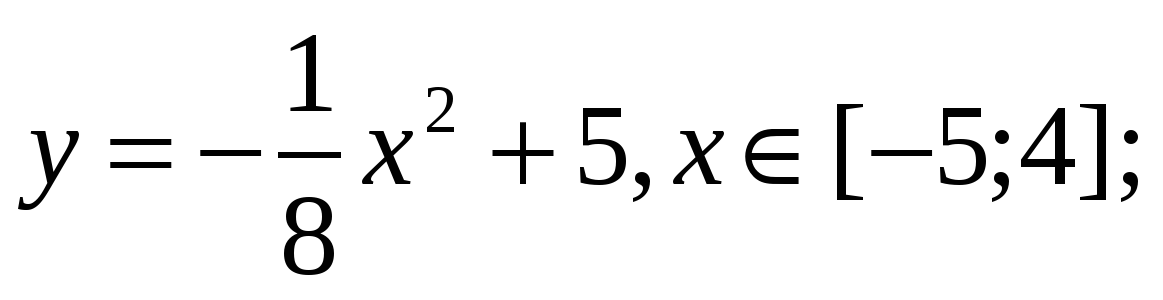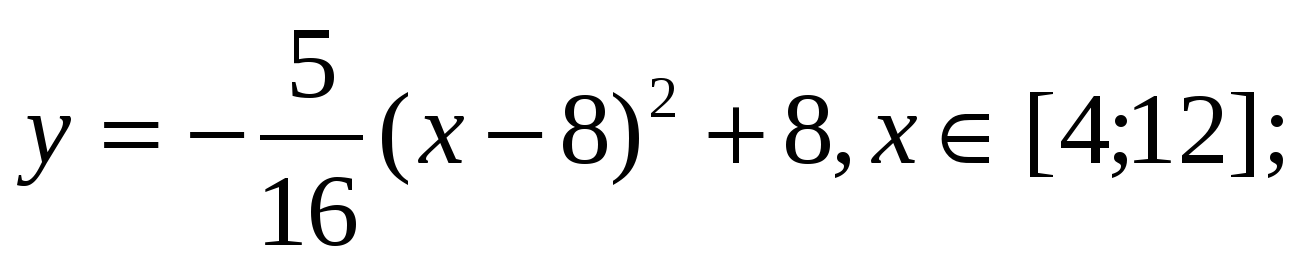Задание . Табулирование функции с параметром. Рассчитайте
таблицу значений функции f(x) = ax2 + 7, где x меняется от -2 до 2 с шагом 0, 5. рассчитаем значения
аргумента и значения функции в таблице.
Заполнение диапазона x рис. 8. В ячейку B3
вводим – 2 в ячейку B4 – формулу B3+0,5. Этой формулой
заполняем значения аргументов. Используем автозаполнение.
Рис. 8. Заполнение диапазона x
Заполнение диапазона y рис. 9. В ячейку C3
вводим формулу =$D$3*B3*B3+7. Заполняем этой формулой значения функции.
Используем автозаполнение.
Рис. 9. Заполнение диапазона y
Построение графика, тип диаграммы точечная, рис. 10.
Рис. 10 График функции
Построение
графиков функций
1.
Запустите табличный
процессор OpenOffice.org Calc.
2.
Выделите ячейки А1:F1 и объедините их, используя кнопку 
объединить ячейки на панели инструментов Форматирование.
3.
Введите в объединенные
ячейки заголовок Построение графиков функций.
4.
В ячейку А3 введите
x, а в ячейку В3 – y=sin(x).
5.
В ячейку А4 введите
значение — 6, в А5 – значение —5,5. Выделите
эти две ячейки и наведите указатель мыши на правый нижний угол выделения –
черный квадратик (маркер заполнения). После того, как указатель примет
форму черного крестика, растяните область выделения до значения 6.
6.
В ячейку В4 введите
формулу =sin(A4) и
нажмите клавишу Enter.
7.
Используя маркер
заполнения, скопируйте формулу в остальные ячейки.
8.
Выделите значения двух
столбиков и запустите Мастер диаграмм (Вставка ► Диаграмма).
9.
Выберите тип диаграммы – Диаграмма
XY (только линии).
10.
Приведите диаграмму к
виду, представленному на рис. 2.
Рисунок 2. График функции у=sin(x)
11. Переименуйте Лист1 в Графики функций.
12. Постройте на этом же листе график функции:
на отрезке [-3;3] с шагом 0,2 (рис. 3).
Для того чтобы записать функцию y
воспользуемся логической функцией IF(Логическое выражение; значение_если
истина; значение_если ложь).
Функция IF проверяет
выполняется ли условие, и возвращает одно значение, если оно истинно и другое
значение, если нет.
В нашем случае если xÎ[-1;1], то y = 1–x2, в противном случае y = |x|–1.
Чтобы записать условие xÎ[-1;1] воспользуемся логической функцией
AND(логическое
выражение1; логическое выражение2; …).
В нашем случае получим AND(x >=
– 1;x <= 1).
Таким образом формула для нахождения значения функции
будет выглядеть следующим образом:
=IF(AND(А15 >= – 1;А15 <= 1); 1 – А15*А15; ABS(A15) –
1).
Для вычисления модуля используется функция ABS(число).
Рисунок 3. График функции
13.
На втором листе рабочей
книги самостоятельно постройте еще 2 графика:
y = |x2+5x-10|,
[-10;5], шаг 0,5
и

Задания на внеаудиторную
самостоятельную работу:
Постройте графики функций.
|
1 |
y = x5+x2–10, [-10;10], шаг 1 |
|
2 |
y |
|
3 |
y |
|
4 |
y |
|
10 |
y |


СДЕЛАЙТЕ СВОИ УРОКИ ЕЩЁ ЭФФЕКТИВНЕЕ, А ЖИЗНЬ СВОБОДНЕЕ
Благодаря готовым учебным материалам для работы в классе и дистанционно
Скидки до 50 % на комплекты
только до
Готовые ключевые этапы урока всегда будут у вас под рукой

Был в сети 07.04.2023 09:00

Куликовский Максим Юрьевич
преподаватель
10 546
2 245
13.12.2018 08:46
Просмотр содержимого документа
«Практическая работа в MS Excel «Графики»»
Практическая работа «Красивые графики функций»
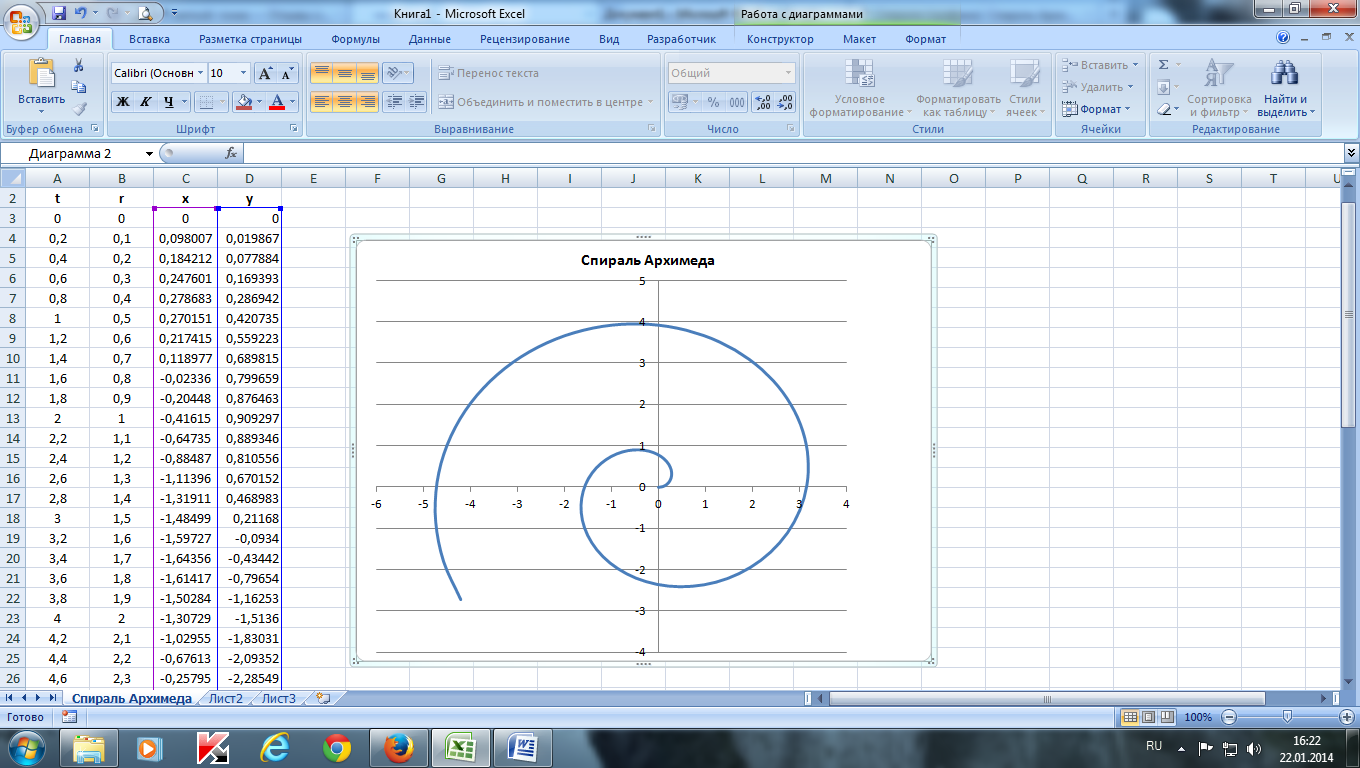
-
Построить спираль Архимеда по следующим данным:
— в столбце А – значения угла t в радианах от 0 до 10 с шагом 0,2
— в столбце В – значения r = 0,5*t
— в столбце С – значения х = r*cos(t)
— в столбце D – значения y = r*sin(t)
— выделить значения в столбцах С и D и построить диаграмму
(тип: точечная с гладкими кривыми)
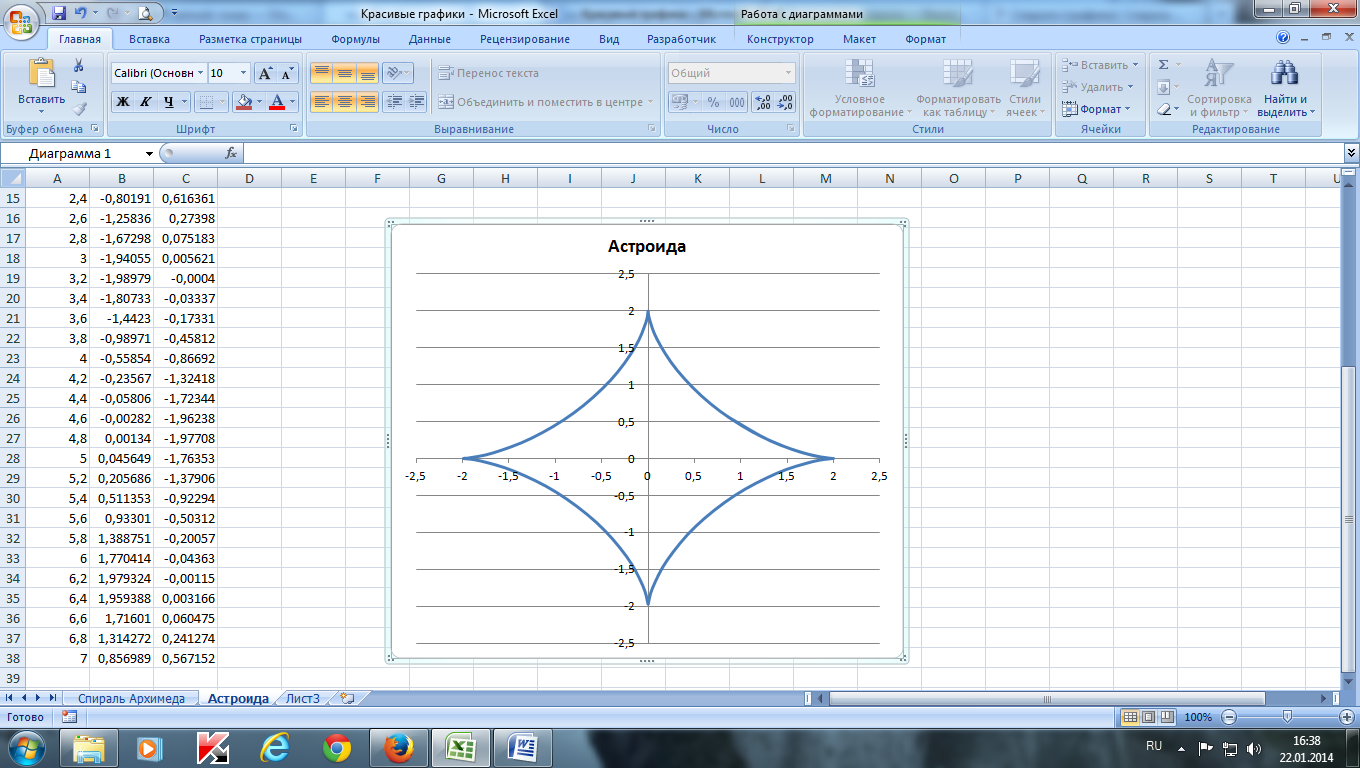
-
Построить астроиду по следующим данным:
— в столбце А – значения угла t в радианах от 0 до 7 с шагом 0,2
— в столбце В – значения х = 2*(cos (t))3
— в столбце С – значения y = 2*(sin (t))3
— выделить значения в столбцах B и С и построить диаграмму
(тип: точечная с гладкими кривыми)
-
Построить улитку Паскаля по следующим данным:
— в столбце А – значения a от 0 до 360 с шагом 10 (угол в градусах)
— в столбце В – значения t = a*π/180 (угол в радианах)
— в столбце С – значения p = cos(t)–0,5
— в столбце D – значения x = p*cos(t)
— в столбце Е – значения у = p*sin(t)
— выделить значения в столбцах D и E и построить диаграмму
(тип: точечная с гладкими кривыми) -
Построить лемнискату Бернулли по следующим данным:
— в столбце А – значения a от 0 до 360 с шагом 10 (угол в градусах)
— в столбце В – значения t = a*π/180 (угол в радианах)
— в столбце С – значения r = 2*sin(2*t)2
— в столбце D – значения x = r*cos(t)
— в столбце E – значения y = r*sin(t)
— выделить значения в столбцах D и E и построить диаграмму
(тип: точечная с гладкими кривыми)
-
Построить график в форме сердца по следующим данным:
— в столбце А – значения a от 0 до 360 с шагом 10 (угол в градусах)
— в столбце В – значения t = a*π/180 (угол в радианах)
— в столбце С – значения x = 16*(sin(t))3
— в столбце D – значения у =13*cos(t)–5*cos(2*t)–2*cos(3*t)–cos(4*t)
— выделить значения в столбцах C и D и построить диаграмму
(тип: точечная с гладкими кривыми)
Рекомендуем курсы ПК и ППК для учителей
Похожие файлы
По теме: методические разработки, презентации и конспекты
Практическая работа «Взаимное расположение графиков линейных функций»
Построить в одной системе координат графики функций у=3х и у=3х-4, заполнить таблицу 1. Построить в одной системе координатграфики функций у=-2х и у=3х-4, заполнить таблицу 2. Сделать выводы о взаимно…
Материалы открытого урока «Построение графиков функций в MS Excel 2007»
Разработан урок построения графиков сложных функций в пакете MS Excel 2007, лабраторная работа, дополнительные методические элементы. На уроке необходимо использовать эвристические методы обучения и м…
Практическая работа по теме «Финансовые функции Excel»
Дидактический материал практическая работа по теме «Финансовые функции Excel» предназначена для студентов 2 курса колледжа .Для выполнения работы используется программа Microsoft Excel ….
Урок «Условная функция в Microsoft Excel»
Урок «Условная функция в Microsoft Excel»…
Презентация «Условная функция в Microsoft Excel»
Презентация «Условная функция в Microsoft Excel»Цель урока: научить учащихся применять условную функцию в Microsoft Excel. Отработать умения использования условной функции при реше…
Построение графиков функций в Microsoft Excel
Ознакомление с возможностями табличного процессора Excel, построение графиков функций в MS Excel….
ПРАКТИЧЕСКАЯ РАБОТА ПО ТЕМЕ «ЛИНЕЙНАЯ ФУНКЦИЯ И ЕЁ ГРАФИК»
Цель работы: Отработать на практике построение графика линейной функции y=kx+b….
Цель работы:
- научиться строить графики в Excel;
- развить самостоятельность;
- развить навыки мыслительной деятельности, включая каждого учащегося в учебно – познавательный процесс и создавая условия для работы каждого в индивидуальном темпе;
Оборудование:
- ПЭВМ, сеть, проектор;
- опорный конспект, план практической работы, варианты для самостоятельной работы учащихся.
| Этапы | План урока + опорный конспект | Средства обучения |
| I | Подготовительный. Постановка учебных задач. Устное разъяснение порядка работы на уроке, тема урока. |
— |
| II | Повторение.
Фронтальный опрос изученного материала. Вопросы:
|
проектор |
| III | Объяснение нового материала и подготовка к практической работе:
|
Проектор, раздаточный материал |
| IV | Выполнение проектной практической работы:
|
Компьютер |
| V | Итоги:
|
Проектор, раздаточный материал, компьютер |
Опорный конспект
Построение совмещенных графиков в Microsoft Office Excel -2007.
Для построения графиков функций Y(X) в Microsoft Office Excel используется тип диаграммы Точечная:
Для этого требуется два ряда значений: Х и Y значения, которые должны быть соответственно расположены в левом и правом столбцах.
Можно совместить построение нескольких графиков. Такая возможность используется для графического решения систем уравнений с двумя переменными, при проведении сравнения анализа значений y при одних и тех же значениях x.
ПРИМЕР.
(Используется при объяснении материала через проектор.)
Построить графики функций y1= x 2 и y2= x 3 на интервале [- 3 ; 3] с шагом 0,5.
Алгоритм выполнения задания:
1. Заполнить таблицу значений:
2. Выделить таблицу и указать тип диаграммы Точечная.
3. Выбрать формат точечной диаграммы с гладкими кривыми.
4. В Макете указать название диаграммы «Графики», дать название осей: X и Y
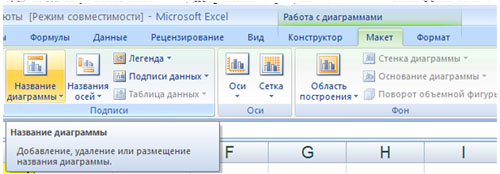
5. Должен получиться график:
P.S. В версии 97-2003 для получения графика, представленного на рисунке надо провести редактирование.
Раздаточный материал
Варианты
ВАРИАНТ 1
Построить графики функций y1= x 2 -1, y2= x 2+1 иy=К·(y1/ y2)на интервале [- 3 ; 3] с шагом 0,3.
ВАРИАНТ 2
Построить графики функций y1= и y2= 2х на интервале [- 3 ; 3] с шагом 0,5.
ВАРИАНТ 3
Построить графики функций y1= , y2=
на интервале [- 0,5 ; 9] с шагом 0,5.
ВАРИАНТ 4
Построить графики функций y1=, y2=
на интервале [- 5 ; -0,5] с шагом 0,5.
ВАРИАНТ 5
Построить графики функций y1= , y2=
на интервале [0,5 ; 5] с шагом 0,5.
Содержание
- Практические работы по теме «Графики в Эксель» учебно-методический материал по информатике и икт (10 класс)
- Скачать:
- Предварительный просмотр:
- По теме: методические разработки, презентации и конспекты
- Построение графиков в Excel. Практическая работа
- Практическая работа в MS Excel ПОСТРОЕНИЕ ДИАГРАММ И ГРАФИКОВ
- Просмотр содержимого документа «Практическая работа в MS Excel ПОСТРОЕНИЕ ДИАГРАММ И ГРАФИКОВ»
Практические работы по теме «Графики в Эксель»
учебно-методический материал по информатике и икт (10 класс)
Инструкция с примером и залдания для самостоятельной работы
Скачать:
| Вложение | Размер |
|---|---|
| prakticheskie_raboty_po_teme_grafiki_v_eksel.docx | 164.17 КБ |
Предварительный просмотр:
«Создание диаграмм средствами MS Excel»
Задача: С помощью электронной таблицы построить график функции Y=3,5x–5. Где X принимает значения от –6 до 6 с шагом 1.
1. Запустите табличный процессор Excel.
2. В ячейку A1 введите «Х», в ячейку В1 введите «Y».
3. Выделите диапазон ячеек A1:B1 выровняйте текст в ячейках по центру.
4. В ячейку A2 введите число –6, а в ячейку A3 введите –5. Заполните с помощью маркера автозаполнения ячейки ниже до параметра 6.
5. В ячейке B2 введите формулу: =3,5*A2–5. Маркером автозаполнения распространите эту формулу до конца параметров данных.
6. Выделите всю созданную вами таблицу целиком и задайте ей внешние и внутренние границы.
7. Выделите заголовок таблицы и примените заливку внутренней области .
8. Выделите остальные ячейки таблицы и примените заливку внутренней области другого цвета.
9. Выделите таблицу целиком. Выберите на панели меню Вставка — Диаграмма , Тип: точечная, Вид: Точечная с гладкими кривыми.
10. Переместите диаграмму под таблицу.
- Постройте график функции у=sin(x)/x на отрезке [-10;10] с шагом 0,5.
- Вывести на экран график функции: а) у=х; б) у=х 3 ; в) у=-х на отрезке [-15;15] с шагом 1.
ПОСТРОЕНИЕ ГРАФИКОВ И РИСУНКОВ СРЕДСТВАМИ MS EXCEL
1. Построение рисунка «ЗОНТИК»
Приведены функции, графики которых участвуют в этом изображении:
у1= -1/18х 2 + 12, хÎ[-12;12]
y2= -1/8х 2 +6, хÎ[-4;4]
y3= -1/8(x+8) 2 + 6, хÎ[-12; -4]
y4= -1/8(x-8) 2 + 6, хÎ[4; 12]
y5= 2(x+3) 2 – 9, хÎ[-4;0]
y6=1.5(x+3) 2 – 10, хÎ[-4;0]
— Запустить MS EXCEL
· — В ячейке А1 внести обозначение переменной х
· — Заполнить диапазон ячеек А2:А26 числами с -12 до 12.
Последовательно для каждого графика функции будем вводить формулы.
Для у1= -1/8х 2 + 12, хÎ[-12;12], для y2= -1/8х 2 +6, хÎ[-4;4] и т.д.
Порядок выполнения действий:
- Устанавливаем курсор в ячейку В1 и вводим у1
- В ячейку В2 вводим формулу =(-1/18)*А2^2 +12
- Нажимаем Enter на клавиатуре
- Автоматически происходит подсчет значения функции.
- Растягиваем формулу до ячейки А26
- Аналогично в ячейку С10 (т.к значение функции находим только на отрезке х от [-4;4]) вводим формулу для графика функции y2= -1/8х 2 +6. И.Т.Д.
В результате должна получиться следующая ЭТ
После того, как все значения функций подсчитаны, можно строить графики этих функций
- Выделяем диапазон ячеек А1:G26
- На панели инструментов выбираем меню Вставка → Диаграмма
- В окне Мастера диаграмм выберите Точечная → Выбрать нужный вид→ Нажать Ok.
В результате должен получиться следующий рисунок:
По теме: методические разработки, презентации и конспекты
Разработка фрагмента практической работы для учащихся 6 класса. Тема обучающей практической работы: Определение географической широты объектов
Определение географической широты объектовПрограммы: Примерная программа основного общего образования по географии «География Земли»(6-7 классы)/ сборник нормативных документов: География: Федеральный.
Разработка фрагмента практической работы для учащихся 7 класса. Тема обучающей практической работы: Выявление по картам особенностей расположения крупных форм рельефа, сопоставляя карту строения земной коры с физической картой
Разработка фрагмента практической работы для учащихся 7 класса.Программы: Примерная программа основного общего образования по географии «География Земли»(6-7 классы)/ сборник нормативных документов: Г.
Разработка фрагмента практической работы для учащихся 8 класса. Тема обучающей практической работы: Определение поясного и местного времени для разных пунктов России
Разработка фрагмента практической работы для учащихся 8 класса.Программы: Примерная программа основного общего образования по географии «География Земли»(6-7 классы)/ сборник нормативных документов: Г.
УЧЕТ ПСИХОФИЗИОЛОГИЧЕСКИХ ОСОБЕННОСТЕЙ УЧАЩИХСЯ В ПРАКТИЧЕСКОЙ РАБОТЕ НА УРОКАХ ТРУДА УЧЕТ ПСИХОФИЗИОЛОГИЧЕСКИХ ОСОБЕННОСТЕЙ УЧАЩИХСЯ В ПРАКТИЧЕСКОЙ РАБОТЕ НА УРОКАХ ТРУДА
Актуальность темы: Знание психики, возрастных, физиологических особенностей и клинического диагноза позволяет организовать более оптимальную корре.
Практическая работа «Практические способы измерения сил»
работа может быть проведена на практическом занятии в 9 классе по образовательной программе РК 2013-14 уч.год .
Практическая работа по информатике работа в Эксель
Лабораторная работа для работы в EXEL.
Практические работы » Табличный редактор Эксель»
Практические работы » Табличный редактор Эксель".
Источник
Построение графиков в Excel. Практическая работа
Цель работы:
- научиться строить графики в Excel;
- развить самостоятельность;
- развить навыки мыслительной деятельности, включая каждого учащегося в учебно – познавательный процесс и создавая условия для работы каждого в индивидуальном темпе;
Оборудование:
- ПЭВМ, сеть, проектор;
- опорный конспект, план практической работы, варианты для самостоятельной работы учащихся.
| Этапы | План урока + опорный конспект | Средства обучения |
| I | Подготовительный. Постановка учебных задач. Устное разъяснение порядка работы на уроке, тема урока. |
— |
| II | Повторение.
Фронтальный опрос изученного материала.
|
проектор |
| III | Объяснение нового материала и подготовка к практической работе:
|
Проектор, раздаточный материал |
| IV | Выполнение проектной практической работы:
|
Компьютер |
| V | Итоги:
|
Проектор, раздаточный материал, компьютер |
Опорный конспект
Построение совмещенных графиков в Microsoft Office Excel -2007.
Для построения графиков функций Y(X) в Microsoft Office Excel используется тип диаграммы Точечная:
Для этого требуется два ряда значений: Х и Y значения, которые должны быть соответственно расположены в левом и правом столбцах.
Можно совместить построение нескольких графиков. Такая возможность используется для графического решения систем уравнений с двумя переменными, при проведении сравнения анализа значений y при одних и тех же значениях x.
ПРИМЕР.
(Используется при объяснении материала через проектор.)
Построить графики функций y1= x 2 и y2= x 3 на интервале [- 3 ; 3] с шагом 0,5.
Алгоритм выполнения задания:
1. Заполнить таблицу значений:
2. Выделить таблицу и указать тип диаграммы Точечная.
3. Выбрать формат точечной диаграммы с гладкими кривыми.
4. В Макете указать название диаграммы «Графики», дать название осей: X и Y
5. Должен получиться график:
P.S. В версии 97-2003 для получения графика, представленного на рисунке надо провести редактирование.
Раздаточный материал
Варианты
ВАРИАНТ 1
Построить графики функций y1= x 2 -1, y2= x 2 +1 и y=К·(y1/ y2)на интервале [- 3 ; 3] с шагом 0,3.
ВАРИАНТ 2
Построить графики функций y1= 
ВАРИАНТ 3
Построить графики функций y1= 

ВАРИАНТ 4
Построить графики функций y1=

ВАРИАНТ 5
Построить графики функций y1= 

Источник
Практическая работа в MS Excel ПОСТРОЕНИЕ ДИАГРАММ И ГРАФИКОВ

практическая работа в MS Excel, ПОСТРОЕНИЕ ДИГРАММ И ГРАФИКОВ
Просмотр содержимого документа
«Практическая работа в MS Excel ПОСТРОЕНИЕ ДИАГРАММ И ГРАФИКОВ»
практическая работа в MS Excel №9
ПОСТРОЕНИЕ ДИГРАММ И ГРАФИКОВ
Задание: Построение рисунка «ЗОНТИК»
Приведены функции, графики которых участвуют в этом изображении:
у1= -1/18х 2 + 12, х[-12;12]
y3= -1/8(x+8) 2 + 6, х[-12; -4]
y4= -1/8(x-8) 2 + 6, х[4; 12]
y5= 2(x+3) 2 – 9, х[-4;0]
y6=1.5(x+3) 2 – 10, х[-4;0]
Запустить MS EXCEL
В ячейке А1 внести обозначение переменной х
Заполнить диапазон ячеек А2:А26 числами с -12 до 12.
Последовательно для каждого графика функции будем вводить формулы.
Для у1= -1/18х 2 + 12, х[-12;12]
Порядок выполнения действий:
Устанавливаем курсор в ячейку В1 и вводим у1
В ячейку В2 вводим формулу

Нажимаем Enter на клавиатуре
Автоматически происходит подсчет значения функции.
Растягиваем формулу до ячейки В26
Аналогично в ячейку С10 (т.к значение функции находим только на отрезке х[-4;4]) вводим формулу для графика функции y2= -1/8х 2 +6.
В результате должна получиться следующая ЭТ
После того, как все значения функций подсчитаны, можно строить графики этих функций.
Выделяем диапазон ячеек А1:G26
На панели инструментов выбираем меню Вставка → Диаграмма.
В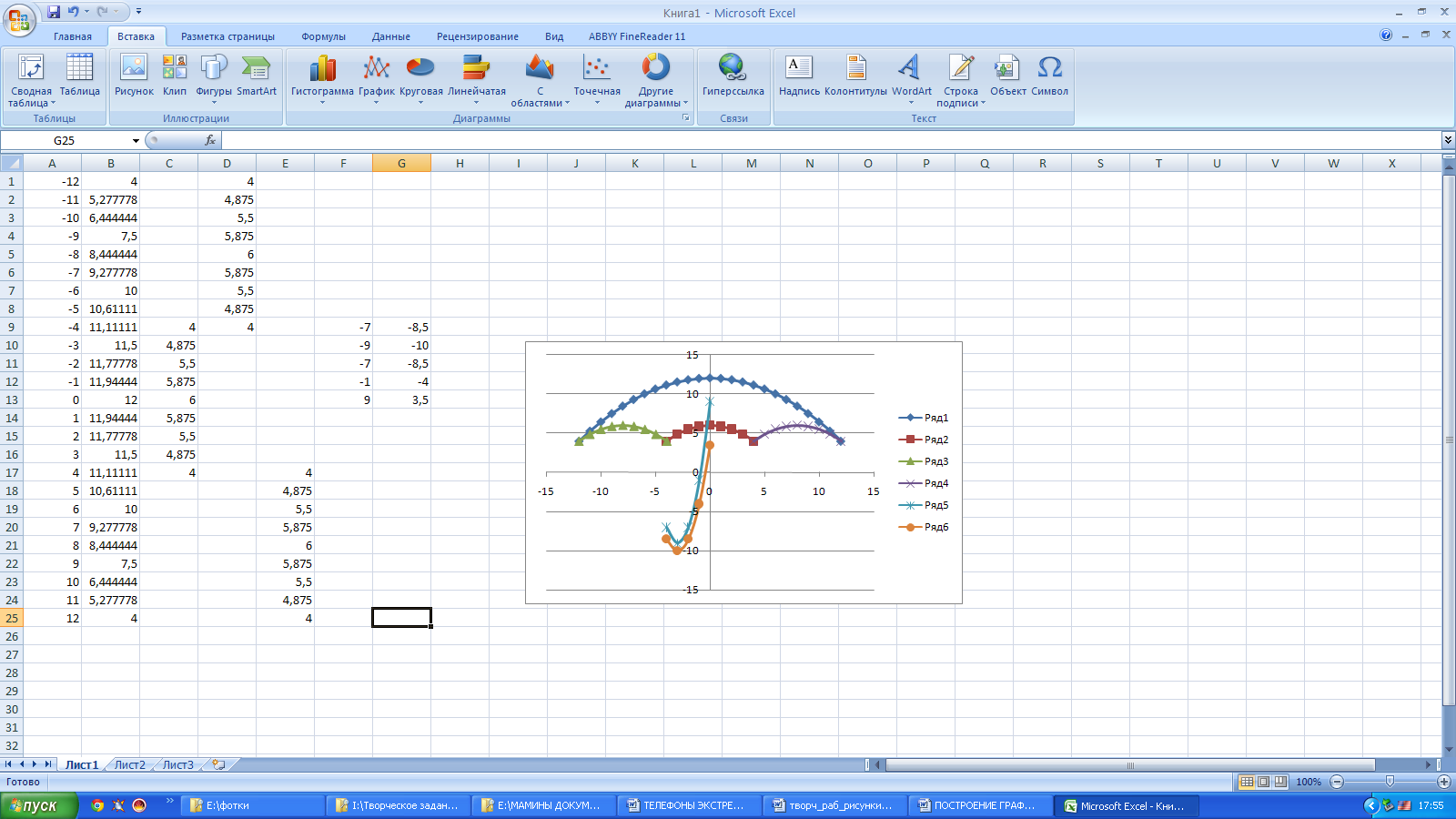
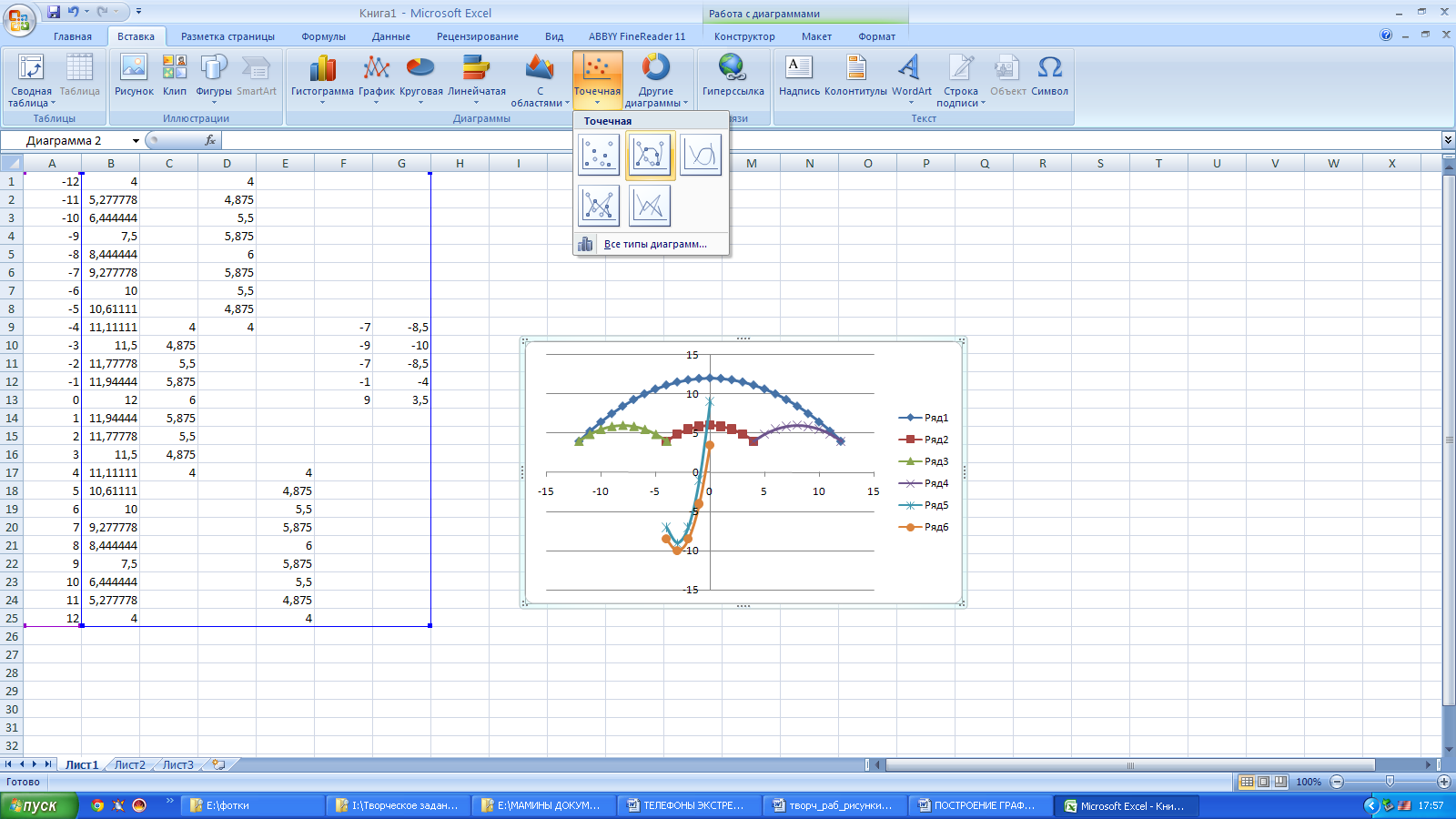
В результате должен получиться следующий рисунок:
Построить графики функций в одной системе координат. Получить рисунок.
1)
2)
3)
4)
5)
6)
7)
1)
2)
3)
4)
5)
6)
7)

1)
2)
Источник